Wat is OEM Unlock en hoe activeer ik OEM Unlocking op Android
OEM unlock is de deur naar Rooting en Custom ROM wereld!
Het ontgrendelen van de bootloader van je apparaat is de eerste belangrijke stap voor het rooten en installeren van Custom ROMS en mods. OEM ontgrendeling moet worden ingeschakeld op het apparaat om de bootloader te ontgrendelen. In deze handleiding wordt uitgelegd wat OEM unlock op Android toestellen betekent en hoe je dit inschakelt.
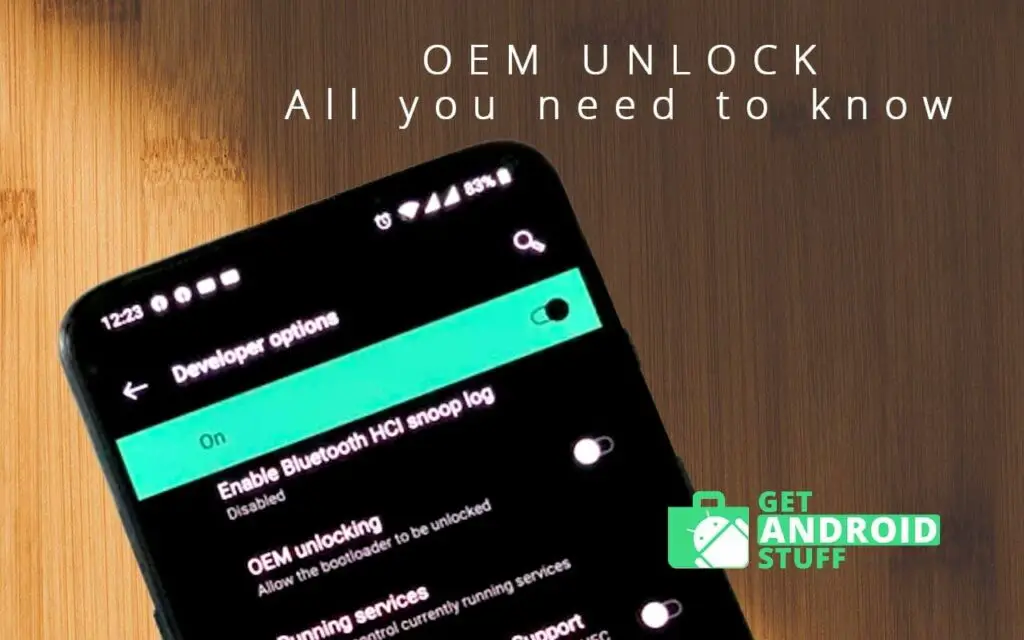
Wat is OEM Unlock op Android?
Android staat bekend als een open-source platform, wat betekent dat het eindeloze aanpassingsmogelijkheden heeft. Toch is deze eindeloze mogelijkheden van het duwen van een apparaat om zijn optimale mogelijkheden wordt beperkt van de fabrikanten door het vergrendelen van de OEM, wat staat voor “Original Equipment Manufacturer”.
Meestal, fabrikanten willen dat hun gebruikers zich te houden aan de voorgeladen OS versies, speciaal getweaked en ontworpen en geladen met een aantal branded toepassingen. Bedrijven hebben vaak de neiging om de functionaliteit van het besturingssysteem te beperken door geen toestemming te geven voor aanpassingen door derden. De bootloader stelt ook de nodige configuraties in voor het toestel om het OS te laden en hoe het moet presteren. Het installeren van een ander Android OS op een OEM vergrendeld Android toestel is praktisch onmogelijk.
Waar is OEM unlock in developer options?
OEM Unlocking optie beschikbaar onder de Device’s Developer Options instellingen, die de eigenaar van het toestel in staat stelt om toegang te hebben tot het ontgrendelen van de bootloader. Na het ontgrendelen van de bootloader, kunnen gebruikers alle bestaande machtigingen elimineren die door de fabrikanten zijn ingesteld en het apparaat naar wens tweaken.
Google introduceerde de instelling na de Android 5.0 Lollipop-update. Het inschakelen van de “OEM Unlock” optie zet de “Unlock mogelijkheid” vlag op “1”. Hierdoor kan de gebruiker de opdracht “snel opstarten knipperen ontgrendelen” inschakelen, waarmee de bootloader van het apparaat wordt ontgrendeld.
Zodra de optie is ingeschakeld, blijft deze ingeschakeld en kan deze niet worden uitgeschakeld, zelfs niet na een reset van fabrieksgegevens. De eigenaar moet deze optie handmatig uitschakelen. In het geval van grote softwareproblemen, als de optie is ingeschakeld, kan het dienen als een herstelproces om belangrijke gegevens op uw apparaat te herstellen.
Hoe is de Bootloader en OEM gerelateerd?
De Bootloader en de OEM zijn onderling met elkaar verbonden. De bootloader is de code die op een apparaat wordt uitgevoerd om de kernel van het besturingssysteem te laden. Als de fabrikant van een apparaat de optie OEM Unlock niet in de systeeminstellingen heeft opgenomen, moet de gebruiker eerst de bootloader ontgrendelen en dan pas de OEM.
Het ontgrendelen van de bootloader heeft zijn voordelen, omdat de eigenaar kan beslissen hoe hij het apparaat wil aanpassen. Aan de andere kant, het doet komen kort met een groot nadeel; het doet de fabrieksgarantie van het apparaat vervallen.
Is OEM Unlock Same as Root?
Hoewel deze twee verwant zijn, zijn ze niet hetzelfde. Inschakelen van OEM-ontgrendeling fungeert als een schakelaar die u aan of uit kunt zetten om de bootloader te ontgrendelen. U hebt nog steeds de optie om de bootloader daadwerkelijk te ontgrendelen en de beveiligingsvlag te verwijderen.
Ontgrendelde bootloader stelt de gebruiker in staat om aangepaste kernels, aangepaste ROM’s, aangepaste herstelprogramma’s te flitsen, root-apps te installeren en de bootloader naar wens te wijzigen. Het fungeert gewoon als de eerste stap naar rooten. Het rooten van Android is echter vereist om de volledige root-toegang tot het apparaat te krijgen.
Rooten van een apparaat, aan de andere kant, betekent het hebben van de “superuser” toegang of de volledige beheerderstoegang van het OS. Met root-toegang kunnen systeembestanden en configuraties worden gewijzigd. Het staat ook hardwareversnellingen toe zoals CPU overklokken, aangepaste RAM-optimalisatie, en biedt de gebruiker veel meer vrijheid en diepgaande toegang tot het apparaat.
Regels die u moet volgen voordat u OEM `Unlock
Er zijn bepaalde voorzorgsmaatregelen om door te gaan met OEM unlocking, zoals het maken van een back-up van het apparaat, het inschakelen van ontwikkelaarsopties en USB Debugging. Elk van hen wordt hieronder beschreven.
Hoe maak je een back-up van uw Android-apparaat?
Gebruik een bekende android back-up applicatie om een kopie van de gegevens van het apparaat opslag te maken. Een back-up van het apparaat voorafgaand aan OEM Unlocking is een must. Dit omvat elke app, bericht, en contacten, samen met de nodige bestanden die zijn opgeslagen in het interne geheugen. Hoewel alleen het inschakelen van de OEM-ontgrendelingsoptie de gegevens niet wegvaagt. Maar vanwege de grote kans dat je jezelf inlaat met het ontgrendelen van de bootloader. Het maken van een back-up van uw apparaat is een veilige hand, omdat het ontgrendelen van de bootloader resulteert in een volledige data wipe.
Hoe ontwikkelaarsopties inschakelen op android?
Om oem unlock in te schakelen, moeten gebruikers toegang krijgen tot het menu met ontwikkelaarsopties, dat meestal standaard verborgen is. Volg de onderstaande stappen om ontwikkelaarsopties weer te geven in het instellingenmenu.
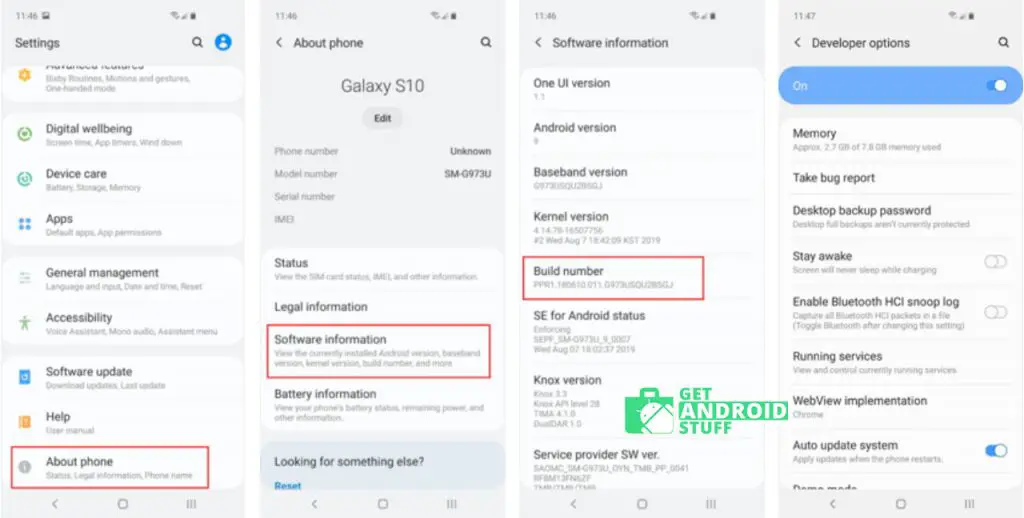
- Ga naar de optie ‘Instellingen’ op uw telefoon.
- Scroll naar beneden en zoek het gedeelte ‘Systeem’. Voor Android Nougat-gebruikers, zoek direct naar “Over telefoon”.
- Tik op het gedeelte “Over telefoon”; vervolgens ziet u de apparaatinformatie zoals Android-versie, beveiligingspatchniveau en meer.
- Nu selecteert u op Software-informatie en vindt u “Build Number”.
- Tik 7 keer op Build nummer en een bericht prompt die zegt: “Nu bent u een ontwikkelaar!”.U kunt ook nodig zijn om uw PIN / Wachtwoord in te voeren.
- Zodra dat is gedaan, ga terug naar “Systeem”. Android Nougat-gebruikers moeten teruggaan naar de hoofdinstellingen.
- Een nieuwe sectie met de naam “Ontwikkelaarsopties” verschijnt nu.
En dat is het. Nu heeft u de Ontwikkelaars Optie ontgrendeld.
Hoe USB debugging aan te zetten?
USB Debugging is een manier om uw Android Apparaat te overbruggen om te communiceren met de Android SDK. Het is niet nodig om deze functie aan te zetten. Maar het is een goede gewoonte in het geval van een boot mislukking gebeurt tijdens het herstarten van het apparaat na OEM-ontgrendeling. USB Debugging maakt het mogelijk om verbinding te maken met de Android SDK op de PC en het maken van een volledig herstel.
- Ga naar Ontwikkelaar Opties op Setting
- Vink de USB Debugging optie
- Voer uw PIN / Wachtwoord in indien nodig
- Druk op OK op de pop-up box met de titel “USB Debugging toestaan?”
Inschakelen van deze optie alleen als een back-up plan. Bij de volgende keer opstarten na OEM-ontgrendeling schakelt u deze optie uit.
Hoe OEM-ontgrendeling op Android inschakelen?
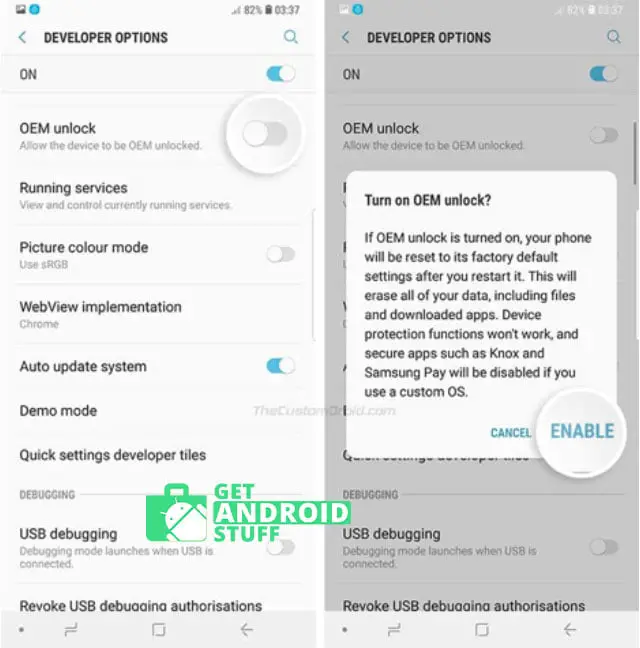
Nadat u een back-up hebt gemaakt en de ontwikkelaarsoptie hebt ontgrendeld, schakelt u ten slotte de OEM-ontgrendeling in volgens de onderstaande gids.
- Op het apparaat gaat u naar “Instellingen” en tikt u op “Systeem”.
- Selecteer vervolgens “Ontwikkelaars Opties”.
- Scroll naar beneden tot u “OEM unlocking” vindt en vink dit aan.
- Het kan zijn dat u uw Pin/Paswoord moet invoeren. Een bericht kan verschijnen waarin u wordt gewezen op de gevolgen van het inschakelen van OEM Unlock.
- Druk op “ENABLE”
En dat is het. Nu kunt u eenvoudig OEM Unlocking in- of uitschakelen op een Android Toestel. Als u wenst om verder te gaan naar de volgende stap van het ontgrendelen van de Bootloader, dan moet je voorzichtig zijn, want dat zou invloed hebben op de garantie van uw apparaat.




